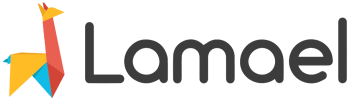Výkazy
Výkazy slouží k evidenci vykonané práce, jednání a schůzek. Zaznamenané aktivity a úkoly jsou výkazy práce a je možné je použít pro fakturaci klientům. Důsledná evidence vykonané práce je nástrojem pro zlepšení osobní produktivity a zajistí i zastupitelnost ve firmě. Získáte kontrolu nejen nad tím, kolik jste odvedli pro klienta práce, ale také nad tím, kolik práce vykonali vaši zaměstnanci..
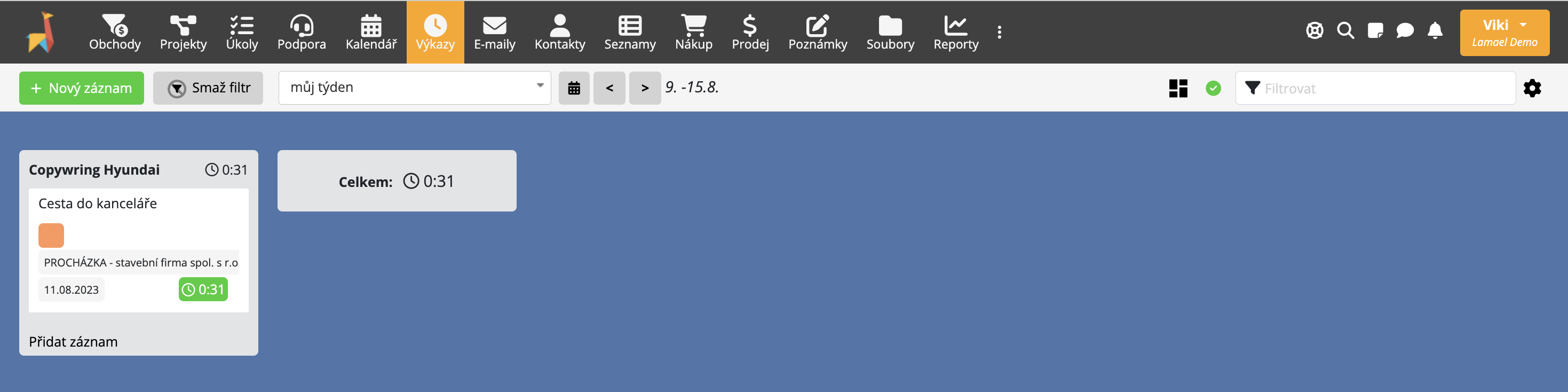
Postup zadání práce
Výkazy zaznamenávají všechny úkoly a aktivity, které jste do Lamaelu zadali. Pokud nějaký výkaz chcete přidat přímo v agendě Výkazů, klikněte na tlačítko + Nový záznam. Otevře se vám možnost přidat úkol nebo aktivitu s několika základními políčky pro vyplnění. Vyplňte požadované údaje a stiskněte tlačítko Uložit.
Záznamy o práci nemusíte přidávat pouze ve výkazech – do výkazů se vám propíší i úkoly, aktivity nebo události z kalendáře, projektů nebo kontaktů. Každý úkol a událost, které mají zadaný začátek a konec, se tedy zobrazí i v celkovém přehledů výkazů.
Jaký je rozdíl mezi úkolem a aktivitou?
Úkol je samostatně zadaná část práce v rámci Projektu s možností tvoření podúkolů či vykazováním aktivit. Aktivita na rozdíl od úkolu má možnost měření času skrz stopky ve výkazech. Pokud chci vykázat práci na úkolu skrz stopky ve výkazech, Lamael automaticky pod tímto úkolem vytvoří samostatnou aktivitu. Rozdíl mezi úkolem a aktivitou netkví však pouze v možnosti používání stopek – v Lamaelu aktivitu chápeme jako nárazovou činnosti, nikoliv velký úkol se zadáním v rámci projektu.

Základní pole aktivity
Záznam o aktivitě by měl na první pohled dávat smysl, a proto je třeba vyplnit alespoň základní informace.
- Projekt – oblast, do které aktivita patří.
- Práce – ve zkratce napište, co jste dělali.
- Stav – aktuální stav práce.
- Čas – jak dlouho to trvalo (není povinné).
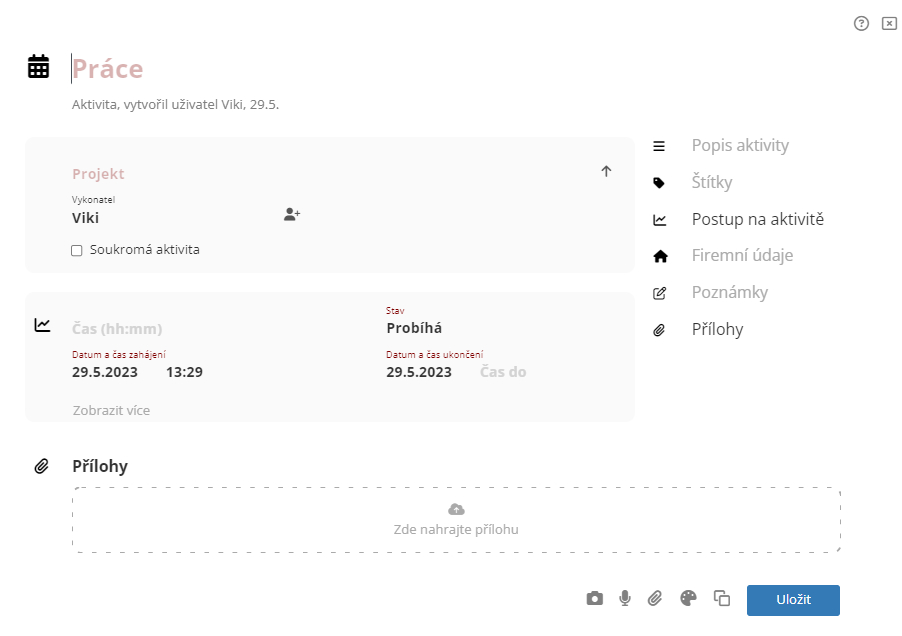
Přílohy
K úkolům a aktivitám můžete přidat přílohy. Fotka z události, zápis z jednání či naskenovaný dokument se vám mohou hodit ve chvíli, kdy zpětně zjišťujete, o jaký úkol či aktivitu se jednalo. Přílohu k záznamu najdete v dolní části dialogového okna.
Nahrát je můžete přetažením z plochy svého počítače, nebo pomocí tlačítka sponky. To vám otevře správce souborů, z něhož můžete soubor nahrát.
Připojené soubory se zobrazují jako náhledy v miniatuře. Pod připojeným souborem je vidět jeho název. Soubor smažete kliknutím na ikonu koše.
Zajímá vás jak se soubory a přílohami pracovat dále? Podívejte se na náš článek Soubory.
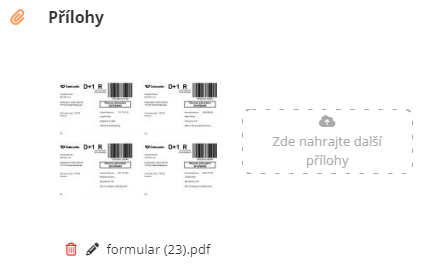
Doplňující pole
Někdy toho chcete napsat víc, třeba souhrn jednání přímo do poznámky. Nebo například zpětně zadat práci, případně dopředu na jiné datum. Ve spodní části dialogového okna vidíte podtržené nápisy Postup, Firma, Poznámky a Vše. Kliknutím na každý z nich otevřete sekci s doplňujícími údaji. Jediným kliknutím na Vše otevřete všechny sekce.
Doplňující údaje aktivity jsou:
- Datum – kdy proběhla aktivita (rozsah dnů od–do).
- Tarif – s jakým tarifem budete účtovat (Základní, Volno nebo Svátek).
- Firma – koho se to týká, firma nebo organizace.
- Město – kde to proběhlo, místo.
- Jméno – s kým nebo pro koho, osoba.
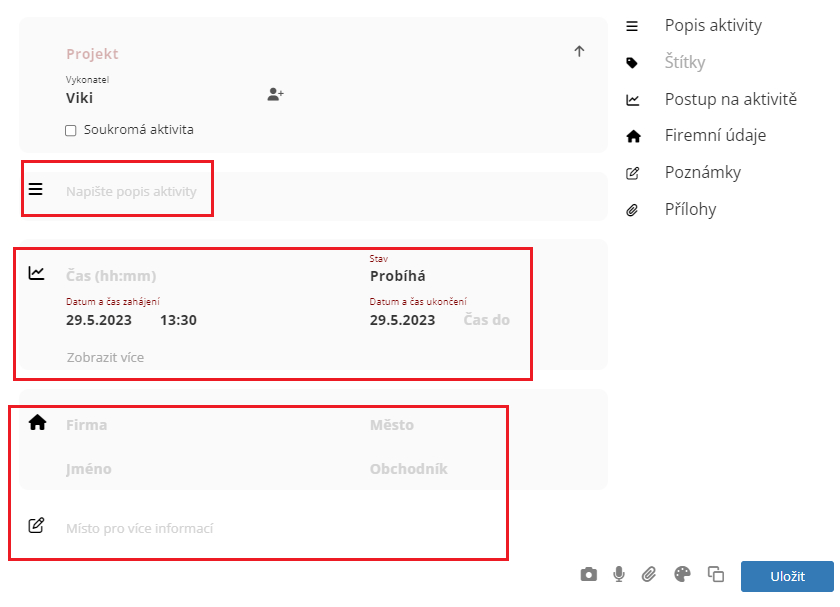
Štítky
Záznamy lze také opatřit štítky. Štítek slouží pro rychlé filtrování v datech – název štítku stačí vepsat do vyhledávače v pravém horním rohu a Lamael vám najde všechny záznamy, které jsou opatřené tímto štítkem. Můžete jej používat k označení specifických projektů nebo například týmů, které na úkolech či aktivitách pracují.

Stav záznamu
Každému záznamu je potřeba přiřadit příslušný stav, abychom věděli, kde se v našem workflow nachází. Stav je povinný údaj a pomůže nám při vyúčtování a následném vyhodnocení odvedené práce.
Stav může mít přiřazené následující hodnoty:
- Probíhá – dělá se na tom a ještě to není hotové.
- Interní – hotová práce pro vlastní potřebu, interní projekty, režie, provoz (uzavřeno).
- Zdarma – práce pro klienta zdarma, v záruce, v rámci paušálu (uzavřeno).
- Výkaz – bude se fakturovat, technik vyplnil papírový výkaz a předá jej k vyúčtování.
- Fakturuj – práce pro klienta určená k okamžité fakturaci.
- Účtováno – hotovo a vyúčtováno (uzavřeno).
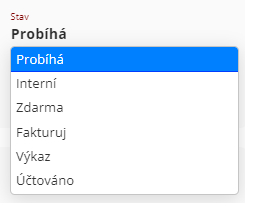
Zadavatel
Vlevo nahoře je v dialogovém okně úkolu zobrazeno jméno zadavatele záznamu – jde o osobu, která danou práci zadala k vykonání.
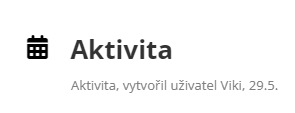
Přidejte kolegy
Pokud jste nepracovali na aktivitě nebo úkolu sami, můžete přidat do záznamu svého kolegu. Ten tak bude dostávat upozornění o případných změnách. Kolegu přidáte kliknutím na ikonu Účastníci.
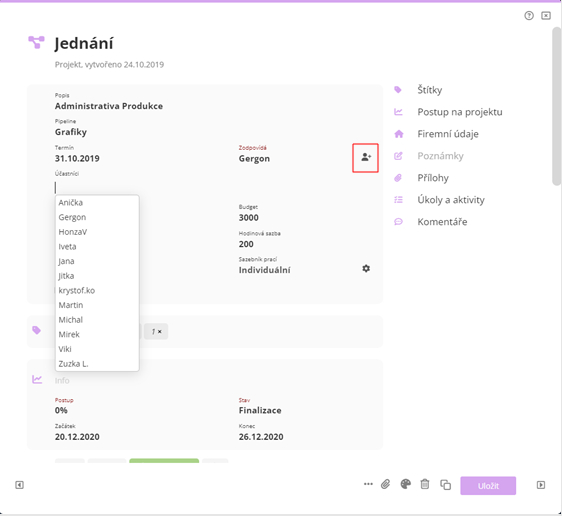
Sazebník prací (tarif)
Pro usnadnění práce můžete také využít sazebníky prací (tarify). Ty vám pomohu při zrychlení a zjednodušení fakturování práce pro vaše klienty, aby vám nikde neutíkaly možné zisky. Tarif můžete definovat dle vlastní potřeby, a to kliknutím na ozubené kolečko vedle hodinové sazby. Systém si bude pamatovat vámi nastavené ceny a automaticky je doplní do hodinové sazby. Sazebník můžete nastavit pro celou pracovní skupinu, nebo pro jednotlivé projekty. V projektu, úkolu či aktivitě pak už jen příslušný tarif vyberete.
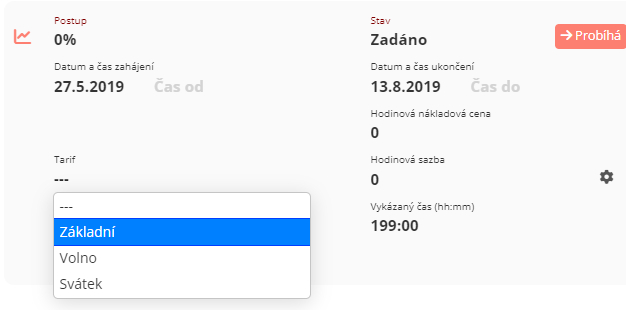
Smazání záznamu
Záznam můžete smazat kliknutím na ikonu koše. Tento postup nicméně příliš nedoporučujeme.
Raději záznam přepněte do konečného stavu Interní, Zdarma nebo Účtováno a ponechat jej v systému. Časem tak budete mít podrobnou historii toho, kdo, co a pro koho dělal. Informace vám pomohou neopakovat staré chyby, zlepšit odhady časové náročnosti, navázat na práci kolegy či správně komunikovat s letitými klienty. Průběžné sledování záznamů vede ke zvýšení osobní efektivity a produktivity teamu.
Přehled výkazů
Výkazy přehledně zobrazíte v grafické podobě ve sloupcích nebo v tabulkovém zobrazení podobném Excelu. Typ zobrazení volíte vpravo na šedé nástrojové liště hned pod řádkem menu. Ikony symbolizující sloupcové, řádkové a časové zobrazení slouží k přepnutí jedním kliknutím.
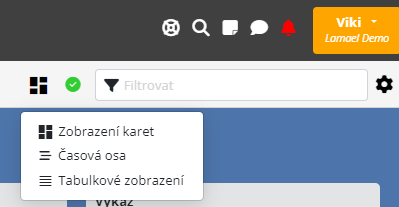
Hledání ve výkazech
Vše, co jste kdy udělali a zapsali, najdete během několika vteřin. Zadejte jedno nebo více slov do vyhledávacího pole vpravo na nástrojové liště a stiskněte klávesu Enter. Hledání zrušíte kliknutím na křížek v hledacím poli.
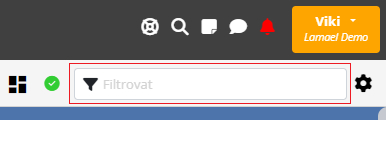
Pohledy na výkazy
Výkazy si můžete zobrazit z různých pohledů podle toho, co zrovna děláte. Způsob zobrazení dat ve výkazech nastavíte výběrem z nabídky vlevo na nástrojové liště. První část nabídky obsahuje vaše osobní pohledy, druhá část umožní pohled na celou pracovní skupinu. Celkové pohledy jsou vhodné pro manažera nebo šéfa skupiny.

Osobní pohledy
- Můj den – rozdělený po projektech.
- Můj týden – rozdělený po projektech.
- Můj týden po dnech – můj týden od pondělí do neděle.
- Můj měsíc – rozdělený po projektech.
- Moje všechny výkazy – všechny mé výkazy po projektech, jen já.
Pohledy na skupinu
- Den – den firmy rozdělený po lidech.
- Týden – týden ve firmě rozdělený po lidech.
- Týden po dnech – týden ve firmě od pondělí do neděle.
- Měsíc – měsíc ve firmě rozdělený po lidech.
- Všechny výkazy – veškeré firemní výkazy po projektech, celá firma.
Pohledy Týden a Měsíc nezobrazují kalendářní týden nebo měsíc, ale vždy průběžný týden nebo měsíc, tedy posledních 7 nebo 30 dnů. Pohledy jsou ideální pro vyhodnocení efektivity práce a plnění pracovního fondu.
Výkazy ve sloupcích
Graficky zobrazené výkazy se přehledně řadí do sloupců. Sloupec obsahuje aktivity a úkoly stejného dne, projektu nebo vykonavatele, dle zvoleného pohledu. Záznam se ve sloupci zobrazuje jako karta se základními údaji. Na kartě záznamu je vždy zobrazený název práce a čas v hodinách a minutách. Dle kontextu je na kartě vidět také projekt a vykonavatel.
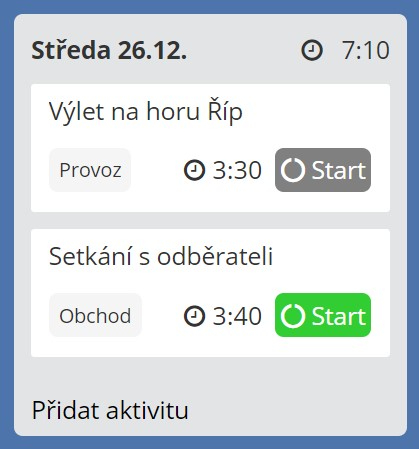
Karty záznamů můžete mezi jednotlivými sloupci přetahovat myší. Přetažení záznamu je možné ze dne na den, mezi projekty či mezi vykonavateli. Záleží na tom, co sloupce v daném pohledu představují.
Záznamů se vždy zobrazí jen tolik, aby bylo dané zobrazení přehledné. Pokud má sloupec více záznamů, než je zobrazeno, objeví se vpravo dole ve sloupci aktivní link Načíst další. Klikněte na něj a načtou se další záznamů do všech sloupců. Nejspíš to nebudete potřebovat, protože každý sloupec vždy obsahuje správný součet vykázaných hodin bez ohledu na to, zda je v něm zobrazeno všechno, nebo ne. Konkrétní záznam vždy rychle najdete díky fulltextovému vyhledávání.
Nový úkol nebo aktivitu můžete rychle přidat přímo do sloupce kliknutím na aktivní link Přidat záznam, který je zobrazený vždy vlevo dole v každém sloupci.
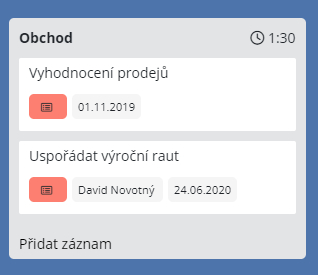
Výkazy v tabulce
Tabulka výkazů může být někdy přehlednější než sloupce. Do tabulkového zobrazení se přepnete ikonou vpravo nahoře na nástrojové liště. Uvidíte klasickou tabulku s údaji ve sloupcích, podle kterých můžete řadit i filtrovat. Počet sloupců se automaticky přizpůsobuje dle velikosti okna prohlížeče.
Záznamy v tabulce seřadíte kliknutím na název sloupce. Dalším kliknutím se změní směr řazení.
Kromě fulltextového hledání můžete v tabulce filtrovat podle sloupců. Vyberte hodnotu sloupce z nabídky nebo zadejte do filtru část textu a stiskněte klávesu Enter. Funguje i filtrování podle více sloupců najednou. Zadejte více podmínek podle potřeby.
Výkazy v časové ose
Výkazy můžete také zobrazit v časové ose, abyste zakontrovali, jak práce probíhala. Časová osa, nebo-li Ganttův diagram, slouží k zobrazení záznamů v rámci určitého období a dokáže zobrazit i provázanost mezi jednotlivými činnostmi. To znamená, že pokud záznamy navážete na sebe a jeden z nich se zpozdí, můžete jeho přetažením na ose posunout termíny i u dalších úkolů.
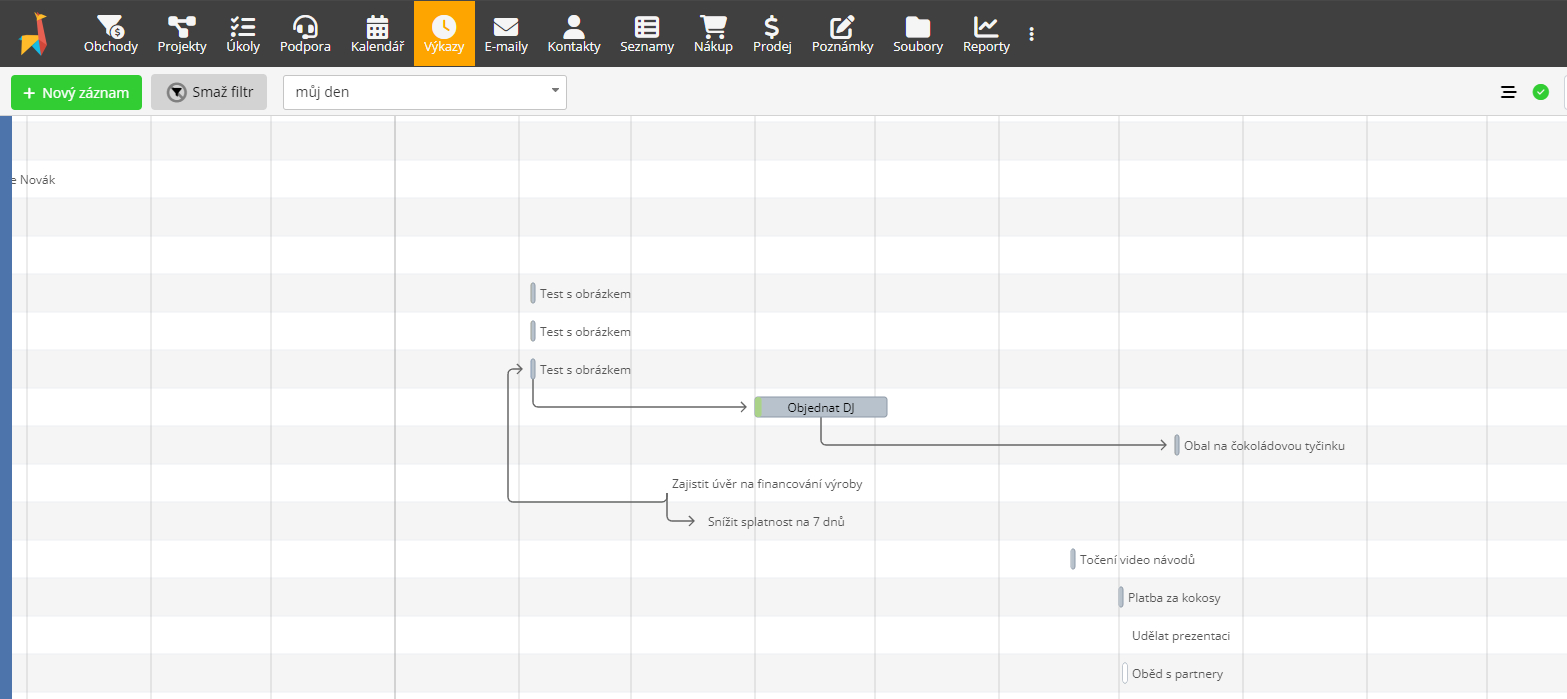
Zrušení filtrů
Všechna hledání a filtry zrušíte tlačítkem Smaž filtr vlevo nahoře na nástrojové liště. Zruší se tím fulltextové hledání i filtry dle jednotlivých sloupců a řazení sloupců. Smazáním filtru se nastaví i základní pohled na data, který zobrazí všechna data bez jakýchkoli omezení.

Tip: Pokud nějaká data nemůžete najít, smažte filtr, pak nastavte požadovaný pohled a začněte nové hledání.
Export výkazů
Výkazy můžete snadno exportovat do XLS, CSV nebo XML souboru. Export najdete v menu pod ikonou ozubeného kolečka vpravo nahoře na nástrojové liště. Exportujete vždy to, co máte vyfiltrováno. Pokud chcete exportovat úplně všechny data, smažte filtr.
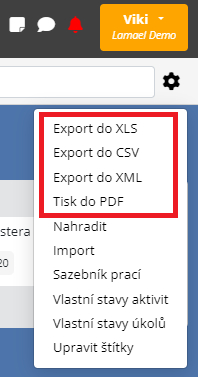
Tisk výkazů
Výkazy je možné vytisknout nebo exportovat do PDF. Tisk najdete v menu pod ikonou ozubeného kolečka. Vytisknou se nebo vyexportují pouze ty úkoly a aktivity, které máte vyhledané nebo vyfiltrované.
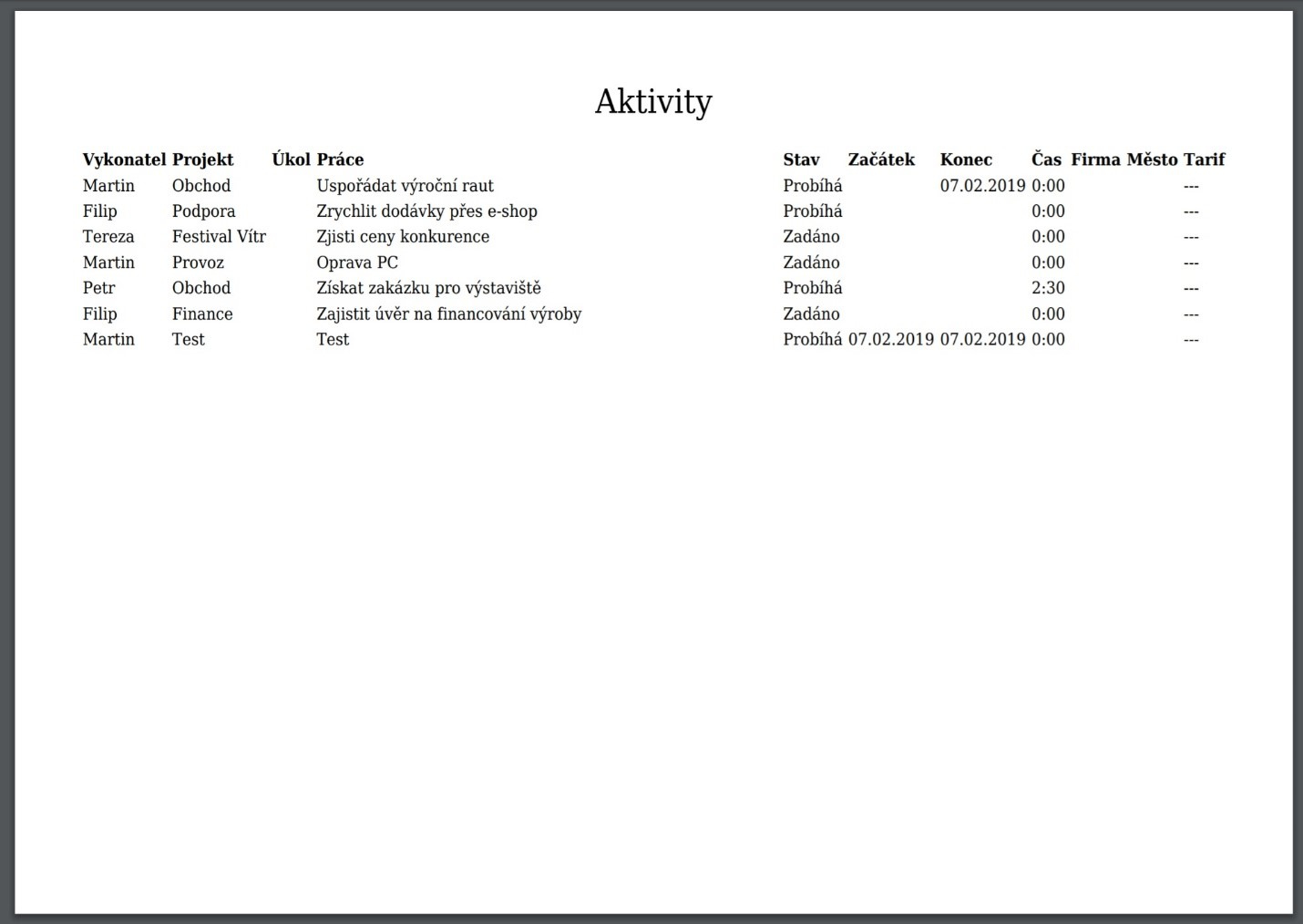
Máte dotazy?
Pokusili jsme se agendu výkazů popsat tak, abyste ji pochopili. Možná se nám to ale úplně nepovedlo nebo jen nevíte jak dál. Napište nám dotaz a my na něj rádi odpovíme. Díky vám budeme ještě lepší.
Zjednodušte si práci ještě dnes
Založte si účet v Lamaelu a přidejte se k teamům a firmám, které už pracují jinak. S lehkostí, s radostí a s přehledem.
Užijte si volnou jízdu!
Volejte +420 603 224 837
Enter your text here...